Очистка Печатающей головки на принтере Canon PIXMA MG7740
Очистка Печатающей головки
Очистите печатающую головку, если в напечатанном шаблоне для проверки сопел отсутствуют линии или присутствуют горизонтальные белые полосы. Очистка удалит засорение сопел и восстановит состояние печатающей головки. Очистка печатающей головки связана с повышенным потреблением чернил из всех картриджей, поэтому выполнять очистку печатающей головки следует только при необходимости.
Нужно приготовить: лист обычной бумаги формата A4 или Letter
1. Убедитесь, что питание включено.
2. Вставьте лист обычной бумаги формата A4 или Letter в кассету 2.
После установки кассеты в устройство на сенсорном экране отобразится экран регистрации информации о бумаге. Выберите для параметра Разм. с. (Page size) значение A4 или Letter, а для параметра Тип (Type) — значение Обычная бумага (Plain paper), затем легко коснитесь кнопки Зарегистрир. (Register).
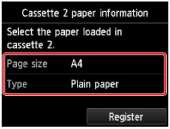
Если на экране появится сообщение, выполните регистрацию, следуя приведенным в нем указаниям.
3. Удерживая лоток приема бумаги с обеих сторон, осторожно откройте его.
Дополнительный лоток приема бумаги откроется автоматически при открытии лотка приема бумаги.
4. Выдвиньте упор для выходящей бумаги.
Если направляющая лотка для диска открыта, закройте ее.
5. Проведите пальцем по экрану НАЧАЛО, затем легко коснитесь значка Настройка (Setup).
6. Легко коснитесь значка I
Отобразится экран Обслуживание (Maintenance).
7. Выберите пункт Очистка (Cleaning).
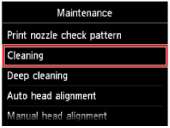
Появится экран подтверждения.
8. Легко коснитесь кнопки Да (Yes). Устройство запускает очистку печатающей головки.
Не выполняйте другие операции до завершения очистки печатающей головки устройства. Очистка занимает примерно от 2 до 3 минут.
Появится экран подтверждения печати шаблона.
9. Легко коснитесь кнопки Да (Yes). Шаблон для проверки сопел будет напечатан.
10. Проанализируйте шаблон для проверки сопел.
Если неполадка не устранена после двукратной очистки печатающей головки, выполните глубокую очистку печатающей головки.
<<<назад
далее>>>
при использовании материалов ссылка на сайт компании awella.ru обязательна
Помогла информация на сайте ? Оставьте отзыв о работе нашей компании ! Это можно сделать в яндекс браузере и это простимулирует работников нашей компании (ответственные получат бонусы), которые собирали ее для вас! Спасибо !
|